
PhotoDirectorを使ってみたいのですが、安全性が気になります。
ダウンロードして使っても大丈夫でしょうか?
このような声にお応えして参考となる記事をご用意しました。
こちらの記事ではCyberLink(サイバーリンク)の画像編集ソフト「PhotoDirector」の危険性や安全性について解説しています。
記事の内容を見ていただくだけで安心して画像編集ができますよ。
私は動画編集歴15年以上。
画像作成のためにPhotoDirectorを愛用しています。
CyberLinkのソフトはPhotoDirectorも含めて全て安全性が高いです。
でも使う人の勘違いで危険性が高いと判断される場合もあるのでぜひ参考にしてくださいね。
私は2010年ごろからCyberLinkのソフトを使っています。
15年以上使っていますが、トラブルは全くありませんでした。

この記事で分かること
- PC版PhotoDirectorの危険性
- PC版PhotoDirectorの安全性
- PC版PhotoDirectorの評判など
私が提携しているサイバーリンク公式から特別に割引クーポンをいただきました。こちらのサイト経由限定で使えます。
セール価格と合わせると最大40%OFFで購入できますよ。

クーポンコードは「SOHO2025」
上記の黄色い部分をコピーしたら以下のオレンジボタンから公式サイトに入り、購入画面のコード入力欄に貼り付けるとセール価格から更に10%OFFで購入できます。セールやクーポン配布は間もなく終了します。今すぐ買わないと「2,800円分」損することになるので購入はお早めに!

↓PhotoDirectorをセール+クーポンで安く買う方法を解説しています。 PhotoDirectorの購入を考えているあなたへ。当記事ではPhotoDirectorをの価格や値段について解説しています。記事の内容を見ていただくだけでお得にPhotoDirectorを購入できますよ。どうぞご覧下さい。 続きを見る

PhotoDirectorをクーポンコード+セールで安く買う方法2選
PhotoDirectorは危険性が無く安全性が高い画像編集ソフト
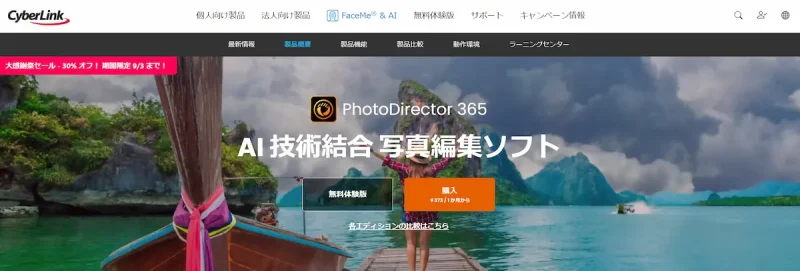
⇧出典:CyberLink
| 会社名 | CyberLink |
| 本社 | 台湾(新北市) |
| 創業 | 1996年 |
| 創設者 | Jau Huang |
| 日本支社 | 東京都港区芝大門1-16-3 |
| システム要件(Windows) | Microsoft Windows 11、10、8.1、7(64ビットOSのみ) |
| システム要件(Mac) | macOS 10.14 以降 |
| サポート 対応 | 電話 メール |
| 公式サイト | 公式で確認 |
買い切り版はWindowsのみ対応です。
Macで使うならサブスク版の購入が必須です。

ほとんどの画像形式に対応しています。

PhotoDirectorを提供しているCyberLinkは台湾のメーカーです。
CyberLinkは1996年に設立され、主にマルチメディア関連ソフトウエアの開発を手がけてきました。
PhotoDirectorの他にも
- PowerDirector(動画編集ソフト)
- PowerDVD(動画再生ソフト)
- Power2Go(DVD・ブルーレイ書き込みソフト)
などのソフトも有名です。
このように、CyberLinkは歴史あるソフトウェアメーカーなので安心して利用できます。
私はCyberLinkの製品を10以上愛用しています。

PhotoDirectorアプリの危険性が高いと勘違いされる理由5選

PhotoDirectorの危険性が高いと言われる理由は以下の通りです。
以下で順番に解説します。

①海外のメーカーだから
メーカーが海外というだけで安全性が低いというイメージを持つ方が多いです。
日本人の海外に対する印象が悪いのが原因のようです。
私は普段CyberLinkのPhotoDirectorを含めて以下のソフトなども愛用していますが、中国や香港を始めとした海外のソフトばかりです。
- Wondershareの動画編集ソフト「Filmora」(中国)
- Wondershareの画面録画ソフト「Democreator」(中国)
- Wondershareの動画変換ソフト「UniConverter」(中国)
- WondershareのDVD作成ソフト「DVD Memory」(中国)
- HitPawの動画変換ソフト「HitPaw Video Converter」(中国)
- Digiarty Softwareの動画変換ソフト「VideoProc Converter」(中国)
- CyberLinkの動画編集ソフト「PowerDirector」(台湾)
- Aiseesoftの動画変換ソフト「究極」(香港)
- PearlMountainの動画編集ソフト「FlexClip」(香港)※FlexClipはスマホでは開けません
いずれのソフトも危険性を心配して使わない人もいますが、私の場合、今のところ全く問題ありません。
むしろ快適に使えています。
15年以上使っているソフトもありますが、
- ウィルスに感染した
- 不正請求があった
- 個人情報が流出した
などのトラブルは一度もありませんでした。
物事に100%はありませんが、通常の使い方なら基本的には危険性は低いと言えます。
ソフトウェアを使う以上、リスクはつきものであることも認識したうえで使いましょう。

②勝手に自動更新されるから
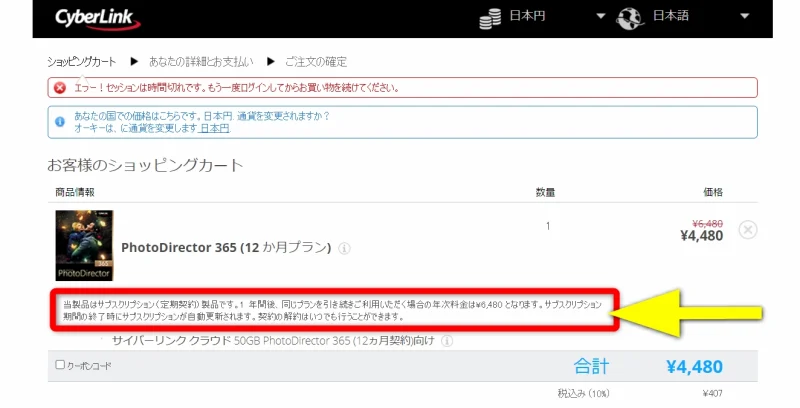
⇧PhotoDirector購入時に自動更新についての記載がある。

CyberLinkのPhotoDirectorは危険性が高いと言う人が多いです。
なぜなら勝手に自動更新されてお金を取られたと勘違いする人が多いからです。
確かにPhotoDirectorのサブスク版を購入すると、購入から1年後に自動更新されてクレジットカードで引き落としされます。
しかし、購入時に記載があるように自動更新に同意した上で購入することが前提となっています。
なので「勝手に自動更新された」というのは購入した人の勘違いによるものです。
このように、「勝手に自動更新された」のはCyberLinkの責任ではなくて、購入者の責任なので企業のせいにするのはやめましょう。
PhotoDirectorを買う時は、責任をもって購入しましょう。注意事項は必ず読みましょう。
また、サブスク版に抵抗がある人は買い切り版を購入しましょう。

⇩購入後に自動更新をOFFにする方法は以下の記事で詳しく解説していますのでご覧下さい。
③解約方法が分かりにくいから
PhotoDirectorは危険性が高いという方が多いです。
なぜなら解約方法が分かりにくいから詐欺だと感じる人がいるからです。
CyberLinkのソフトは全て購入から30日間は全額返金保証があるので安心して購入できます。
しかし解約方法に関してはサポートでも詳しく解説してないのは確かです。
このように、CyberLinkのPhotoDirectorはいざという時の解約方法が分かりにくいのが危険性が高いと言われる理由と言えます。
公式サイトに問い合わせれば解約方法は分かります。
また、私のサイトでは購入方法だけでなく、解約方法も詳しく解説しているので参考にしてください。

⇩PhotoDirectorの解約方法は以下の記事で詳しく解説していますのでご覧下さい。
④無料版をインストールするとウィルスに感染すると思われているから
PhotoDirectorは危険性が高いという方が多いです。
なぜなら無料版をインストールするとウィルスに感染すると勘違いする人がいるからです。
確かにソフトウェアによっては、
- ウィルスに感染する
- 別のソフトが勝手にインストールされる
などのトラブルがあることも場合によっては起こりますが、サイバーリンクの製品は全く問題ありません。
PhotoDirectorを使っていてウィルスなどに感染することは無いので安心して使っていただいて大丈夫です。
15年以上使っていますが、トラブルは一切ありませんでした。

⑤サポート対応が悪いと思われているから
PhotoDirectorは危険性が高いという方が多いです。
なぜならサポート対応が悪いと勘違いした方がネットで悪評を書き込むからです。
私はPhotoDirectorを始め、サイバーリンク製品を15年以上使っており、実際にサポートも利用しますが、対応はいつも丁寧です。
更にサイバーリンクには
- 電話サポート
- メールサポート
- 優先メールサポート
の3つがあり、状況に応して使い分けができるので便利です。
このように、サポート対応が悪いから危険性が高いと勘違いする方もいますが、実際は神対応です。
PhotoDirectorを利用する際はサブスク版の「PhotoDirector365」がおすすめです。

PhotoDirectorの危険性や安全性に関するQ&A

PhotoDirectorの危険性や安全性に関してよくある質問と解決法は以下の通りです。
以下で順番に解説します。

①PhotoDirectorはどこの国のメーカーですか?
PhotoDirectorを開発しているのはCyberLink(サイバーリンク)という台湾のメーカーです。
1996年から創業している歴史あるソフトウェアメーカーです。
②PhotoDirectorの評判は?
PhotoDirector良いですよ〜!
コス始めた頃から何年も愛用してます🥰— 紗和@黄色の方 (@s2sawas2) September 7, 2023
CyberLinkのPhotoDirectorは非常に評判の高いソフトです。
なぜなら
- 画像の不要な部分を一瞬で除去できる
- 背景が簡単に除去できる
- 画像の合成やコラージュができる
- 空の風景を入れ替えることができる
- 比較的安い(買い切り版が約7,000円)
などが理由だからです。
AI機能の進化により2010年代に比べて綺麗な画像を簡単に作れるようになりました。
これも1996年から30年近く研究されてきたCyberLinkの歴史のたまもののおかげです。
このように、CyberLinkのPhotoDirectorは評判の良い画像編集ソフトです。
PhotoDirector以外にも動画編集ソフトのPowerDirectorが有名です。

⇩PhotoDirectorの評判や口コミについては以下の記事で詳しく解説していますのでご覧下さい。
PhotoDirector 2025 Ultraの評価は?実際に使ったレビューも紹介する!
③PhotoDirector無料版の制限や有料版の違いは?
PhotoDirectorの無料版は有料版に比べて主に
- インストールから30日間の期限がある
- Getty imagesの素材がダウンロードできない
- 各種テンプレートが一部しか使えない
という制限があります。
⇩PowerDirectorの無料版と有料版の違いについては以下の記事で詳しく解説していますのでご覧下さい。
【納得!】PhotoDirectorの無料版と有料版の違い10選を解説
④PhotoDirectorは商用利用できますか?
PhotoDirectorは基本的に商用利用可能です。
⇩PhotoDirectorの商用利用については以下の記事で詳しく解説していますのでご覧下さい。
【朗報!】CyberLink PhotoDirectorは商用利用可能です
⑤PhotoDirectorの無料版を使ってできることは?使い方も解説する!
PhotoDirectorでは無料版でも以下のような機能が使えます。
それぞれの使い方はリンク先を参考にしてください。
無料版でもほとんどの機能は使えます。

⇩PhotoDirectorの無料版でできることは以下の記事で詳しく解説していますのでご覧下さい。
PhotoDirector無料版でできること13選!実際に使って機能を紹介する
⑥PhotoDirectorの無料版の解約やアンインストールは必要?
PhotoDirectorの無料版は解約する必要はありません。
インストールから30日経過すると自動的に使えなくなります。
30日経過後もインストールしたままでも問題は無いです。
どうしても気になる人はPCから削除(アンインストール)しましょう。

⇩PhotoDirectorの解約に関しては以下の記事で詳しく解説していますのでご覧下さい。
⑦PhotoDirectorは買い切り版とサブスク版どちらがおすすめですか?
PhotoDirectorを購入するならサブスク版がおすすめです。
- コスパが良い
- サポートが手厚い
- インストール時にプロダクトキーの入力が不要なので管理が楽
なのが主な理由です。
迷ったらサブスク版のPhotoDirector365を購入しましょう。
⇩PhotoDirectorの買い切り版とサブスク版の違いは以下の記事で詳しく解説していますのでご覧下さい。
【納得!】PhotoDirectorは買い切りとサブスクどちらがおすすめ?
PhotoDirectorは危険性が低く安全性が高いので安心して使えます

以上、PhotoDirectorの危険性と安全性について解説しました。
再度確認です。
- PhotoDirectorは危険性の低いソフト
- PhotoDirectorは安全性の高いソフト
- PhotoDirectorを提供しているCyberLinkは評判の良いメーカーなので安心
早速CyberLink PhotoDirectorの無料版をダウンロードして使ってみよう。
以下の公式サイトからPhotoDirectorの無料版をダウンロードできます。
私が提携しているサイバーリンク公式から特別に割引クーポンをいただきました。こちらのサイト経由限定で使えます。
セール価格と合わせると最大40%OFFで購入できますよ。

クーポンコードは「SOHO2025」
上記の黄色い部分をコピーしたら以下のオレンジボタンから公式サイトに入り、購入画面のコード入力欄に貼り付けるとセール価格から更に10%OFFで購入できます。セールやクーポン配布は間もなく終了します。今すぐ買わないと「2,800円分」損することになるので購入はお早めに!

↓PhotoDirectorをセール+クーポンで安く買う方法を解説しています。 PhotoDirectorの購入を考えているあなたへ。当記事ではPhotoDirectorをの価格や値段について解説しています。記事の内容を見ていただくだけでお得にPhotoDirectorを購入できますよ。どうぞご覧下さい。 続きを見る

PhotoDirectorをクーポンコード+セールで安く買う方法2選
⇩PhotoDirectorの使い方は公式サイトなどで調べても載っていないため私が解説本を制作しました。
YouTubeサムネイルの作り方を例にPhotoDirectorの超基本的な使い方を解説しています。
1,000人中983人の方に「シンプルで分かりやすい」と高評価をいただいています。
PhotoDirectorとセットでぜひご購入ください。

\よかったらシェアしてね/




